Навигация
ТЕКСТОВОЕ ОКНО
2.4. ТЕКСТОВОЕ ОКНО
Текстовое окно определяет область экрана для ввода или вывода информации и обладает уже рассмотренными свойствами BorderStyle (Тип границ), Enabled (Доступ), FontBold, Fontltalic, FontName, FontSize, FontUnderline, BackColor (Цвет фона), ForeColor (Основной цвет ), Height (Высота), Width (Ширина), Name (Имя), Top (Верхняя координата), Left (Левая координата), Visible (Видимость), которые имеют те же функции и значения параметров.
MaxLength (Максимальная длина) по умолчанию принимает значение 0, что позволяет вводить или выводить любое количество символов. Другое значение определяет возможное число символов.
MultiLine (Несколько строк) может принимать значение False (позволяет вводить или выводить одну строку текста) или True (позволяет вводить или выводить несколько строк). При вводе, нажимая клавишу Enter, можно продолжать набор текста с новой строки.
ScrollBars (Линейки прокрутки) принимает значения О (линеек прокрутки в текстовом окне нет), 7 (появляется горизонтальная линейка прокрутки), 2 (появляется вертикальная линейка прокрутки), 3 (появляются горизонтальная и вертикальная линейки прокрутки).
SelLenght (Количество, выделенных символов), SelStart (Начало выделеннго блока), SelText (Выделенный текст) доступны только при написании текста программы и не содержатся в списке свойств. Определяют соответственно число выделенных символов, позицию первого символа выделяемого блока (О—первый символ, 1 - второй и т.д.), выделенную строку.
Text (Текст) также не содержится в списке свойств. Определяет вводимую или выводимую в текстовое окно строку.
Из событий чаще используются:
Change (Изменение) вызывается изменением свойства Text пользователем или программно. Набор каждого нового символа определяет данное событие и вызов процедуры его обработки.
Click (Щелчок) или DblClick (Двойной щелчок) мышью в текстовом окне вызывает соответствующие процедуры обработки события Имя_окна_С\\с\(. или Ямя_о/сна_ОЬ1СИсР.
GotFocus (Установка фокуса) и LostFocus (Уход из фокуса) определяются тем, что в Windows-приложениях в каждый момент может быть активен только один объект (объект находится в фокусе). События определяются соответственно активизацией и дезактивизацией объекта, в данном случае - активизацией или дезактивизацией текстового окна.
Метод SetFocus позволяет установить курсор в выбранное текстовое окно. Синтаксис: [имя текстового окна.} SetFocus
Пример программы.
Разместим на форме управляющие элементы: два текстовых окна (okhoi и окно2) и метку (рис. 2.3).
Свойства управляющих элементов заданы по умолчанию. Введем для первого текстового окна (Text 1) процедуры
обработки событий GotFocus и LostFocus (рис. 2.4). В первой и второй процедурах первые два оператора изменяют размеры текстового окна. Третий оператор изменяет цвет фона окна (функция QBColor с параметром 0 определяет черный цвет фона окна, параметр 7 определяет белый цвет). Четвертый оператор определяет текст метки.
Щелкнув мышью по кнопке Run Главного меню запустим программу. Если щелкнуть мышью по первому текстовому окну (активизировать данный управляющий элемент), то первоначальная форма на рис. 2.3 примет другой вид (рис. 2.5). Щелчок мышью по второму окну (первое окно становится не активным) изменяет вид формы (рис. 2.6). 
Рис. 2.4
2.5. Командная кнопка
Command button (Командная кнопка) обычно активизирует какую-то операцию (вызывает выполнение команды) и обладает уже рассмотренными свойствами BackColor (Цвет фона). Caption (Заголовок), Enabled (Доступ). FontBold, Fontltalic, FontName, FontSize, FontUnderline, Height (Высота), Width (Ширина), Name (Имя), Top (Верхняя координата). Left (Левая координата). Visible (Видимость), которые имеют те же функции и значения параметров.
Cancel (Отмена) принимает значения True или False. Присвоение этому свойству значение True даст при нажатии клавиши Esc тот же эффект, что и щелчок мышью по кнопке. Значение True может иметь только одна командная кнопка на форме.
Default (По умолчанию) принимает значения True или False. Присвоение этому свойству значение True даст при нажатии клавиши Enter тот же эффект, что и щелчок мышью по кнопке (например, щелчок мышью по кнопке ОК диалогового окна эквивалентен нажатию клавиши Enter). Значение True может иметь только одна командная кнопка на форме.
Командная кнопка реагирует на уже рассмотренные события Click (Щелчок), Keypress (Нажатие клавиши), GotFocus (Установка фокуса) и LostFocus (Уход из фокуса), которые вызывают соответствующие Процедуры обработки этих событий.
Часто используется метод SetFocns, который позволяет установить курсор в выбранную командную кнопку. Синтаксис:
[имя_Командной кнопки.] SetFocus.
Похожие работы
... соответствующее диалоговое окно для выбора таблиц из базы-источника, а затем диалоговое окно для выбора файла назначения. · Выберите соответствующие спецификации и выполните экспортирование. · Microsoft Access выдаст сообщение о результате экспортирования. Запросы. Запрос можно представить себе как точку зрения на данные, включенные в таблицу. Запросы служат для селекции и ...
... мастера на основе одной или нескольких таблиц или запросов. Мастер задает подробные вопросы об источниках записей, полях, макете, требуемых форматах и создает отчет на основании полученных ответов. 1. В окне базы данных выберите Отчеты и нажмите кнопку Создать. 2. В диалоговом окне Новый отчет выберите нужного мастера. 3. Выберите таблицу или запрос, содержащие данные, на ...
... . В начале своего появления сканеры взаимодействовали с программами посредством уникального для каждой модели сканера интерфейса, что серьезно затрудняло включение поддержки работы со сканером в прикладные программы. Для решения этой проблемы был разработан TWAIN - индустриальный стандарт интерфейса программного обеспечения для передачи изображений из различных устройств в Windows и Macintosh. ...
... быть выведены на печать. На экране рисунки могут быть статическими (неподвижными) или динамическими (движущимися). В последнее время машинная графика выделилась в самостоятельный раздел информатики с многочисленными приложениями. Средствами машинной графики создается не только печатная продукция, но и рекламные ролики на телевидении, мультфильмы. Объясним, как кодируется изображение в памяти ...
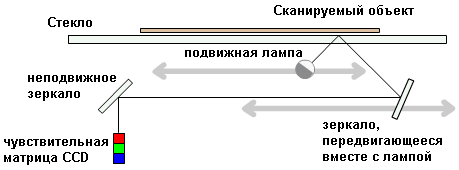
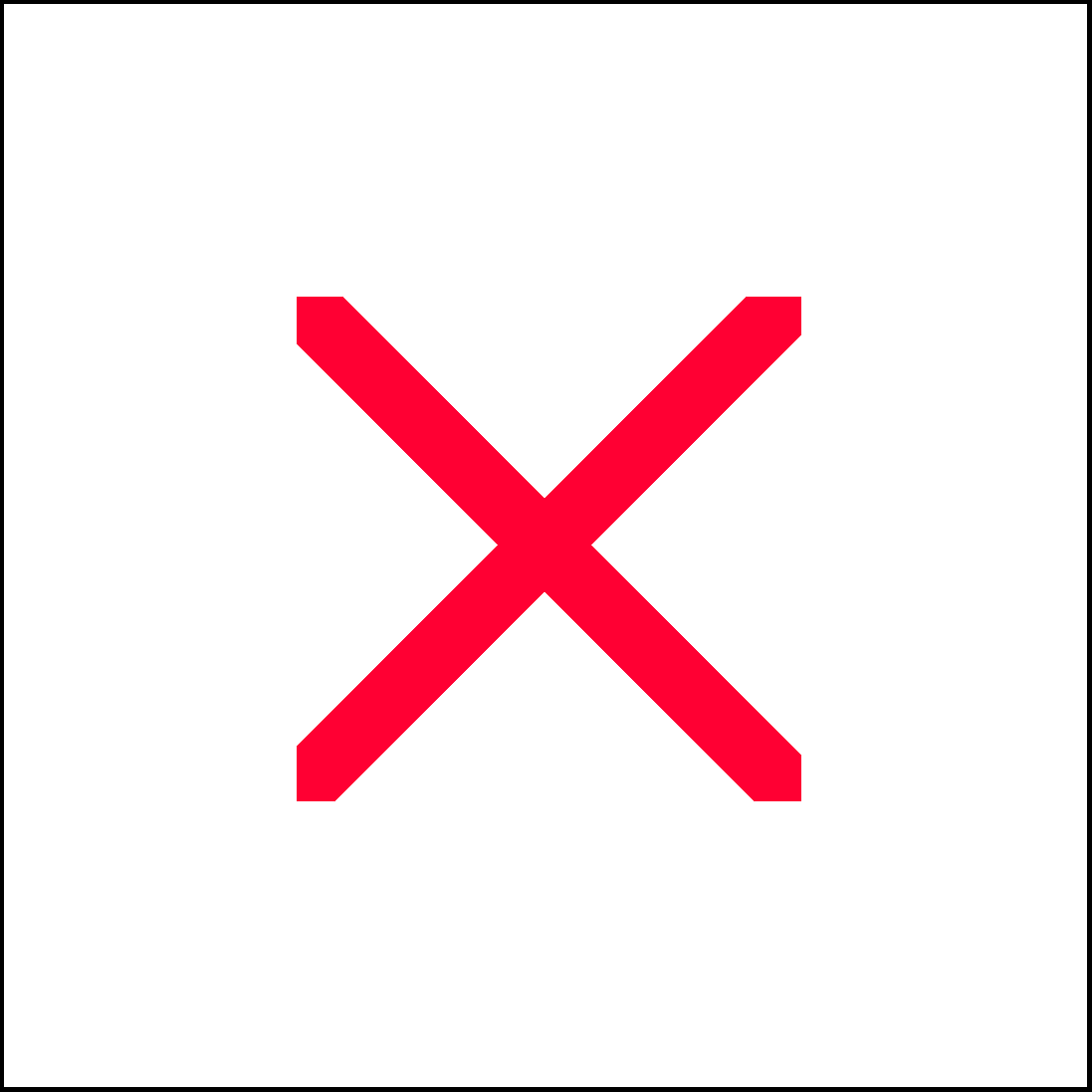
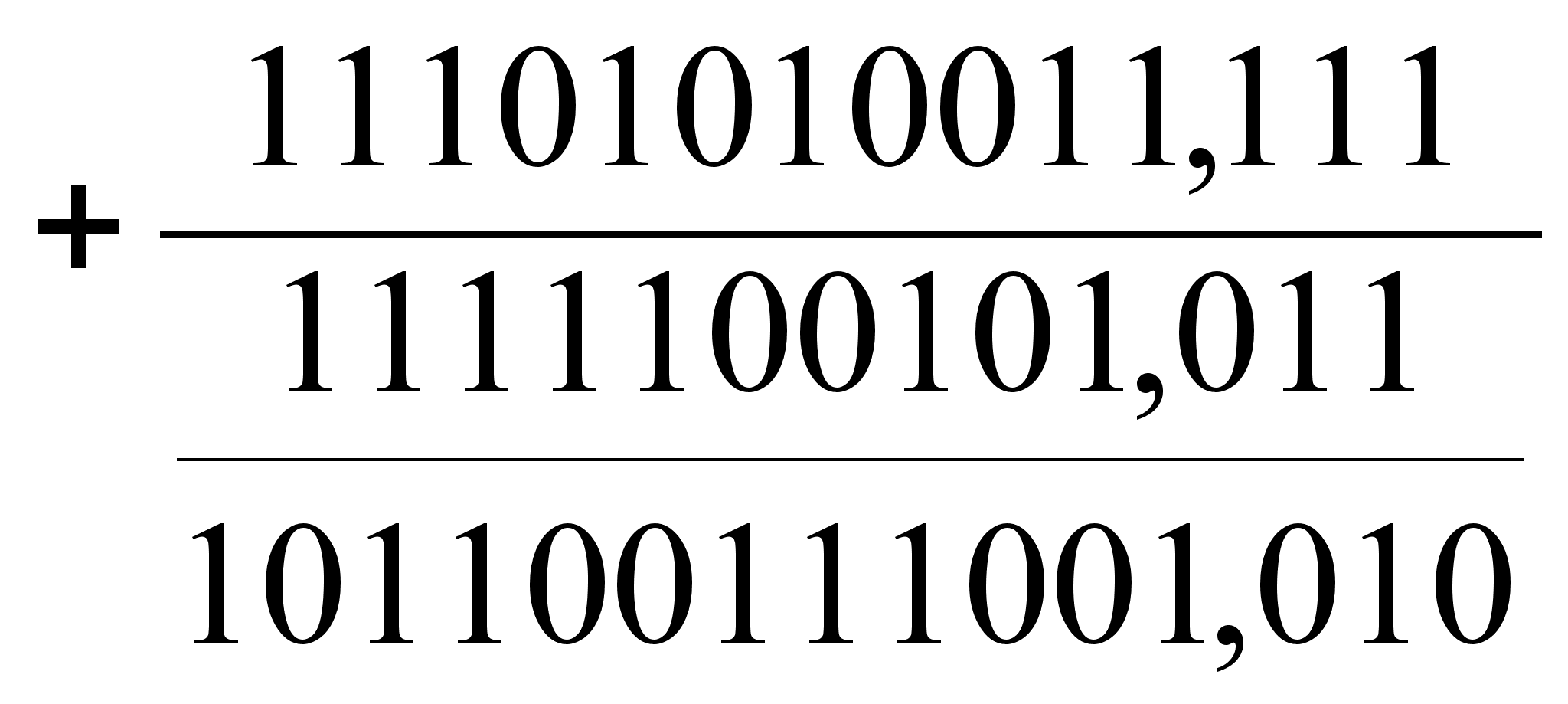
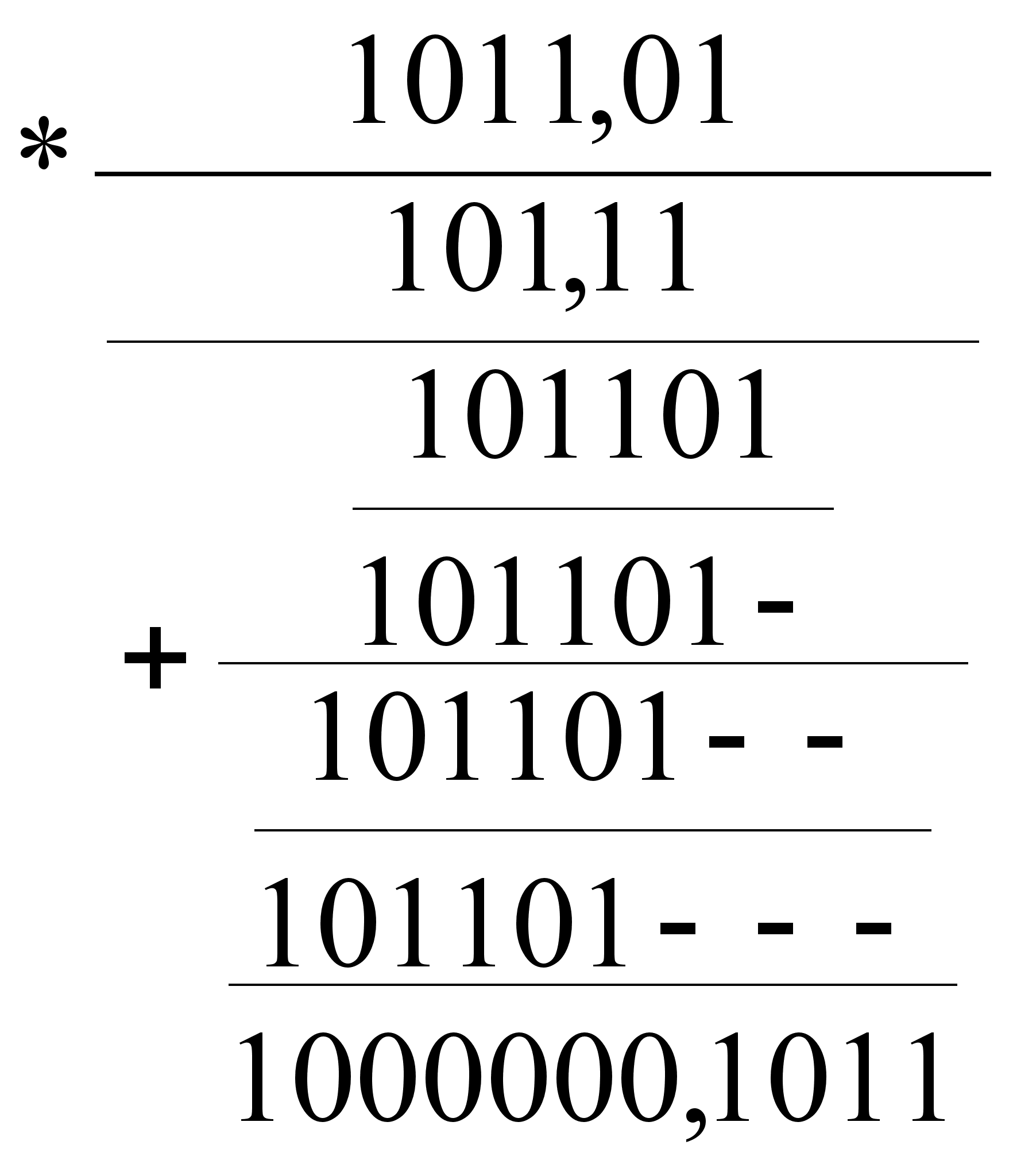
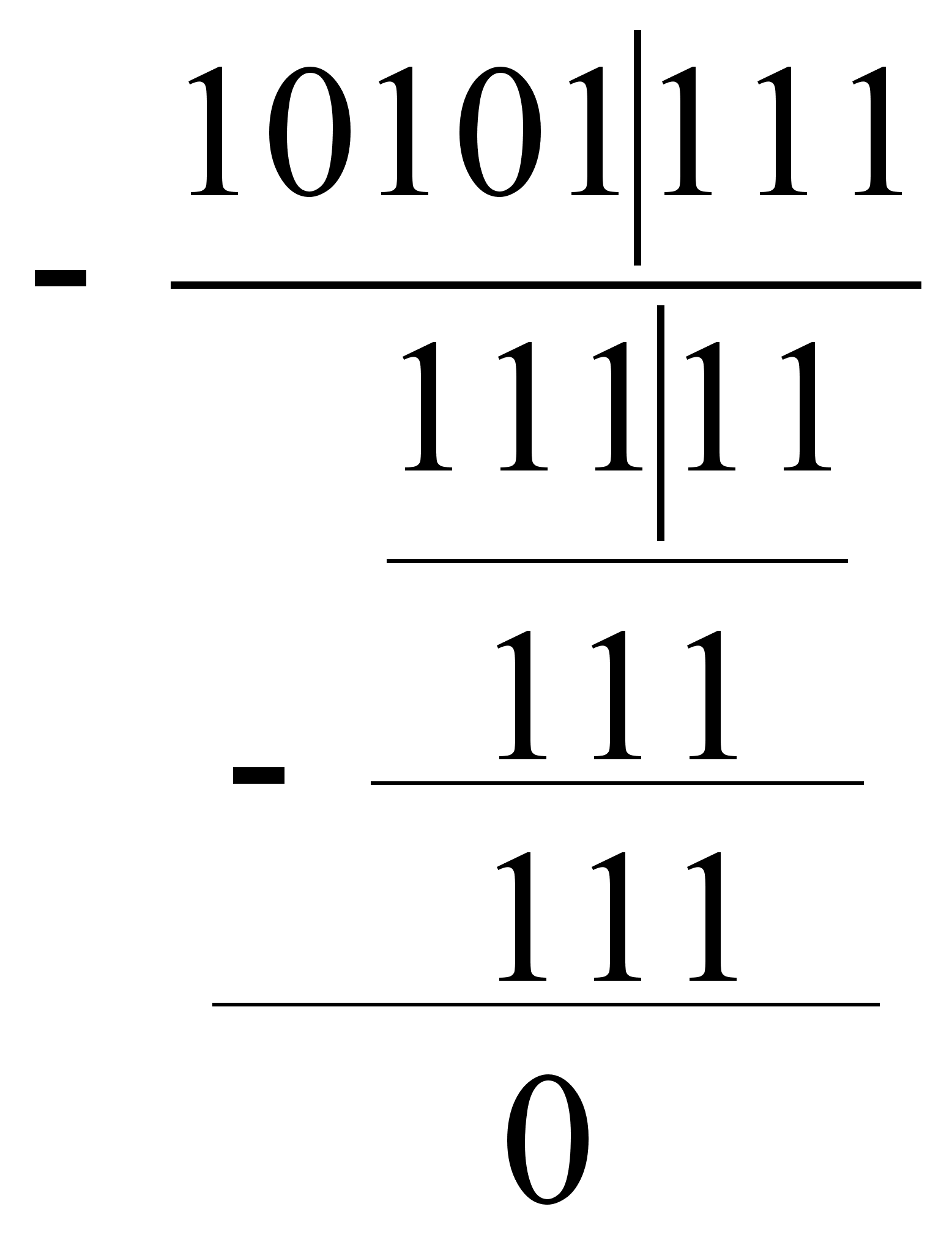
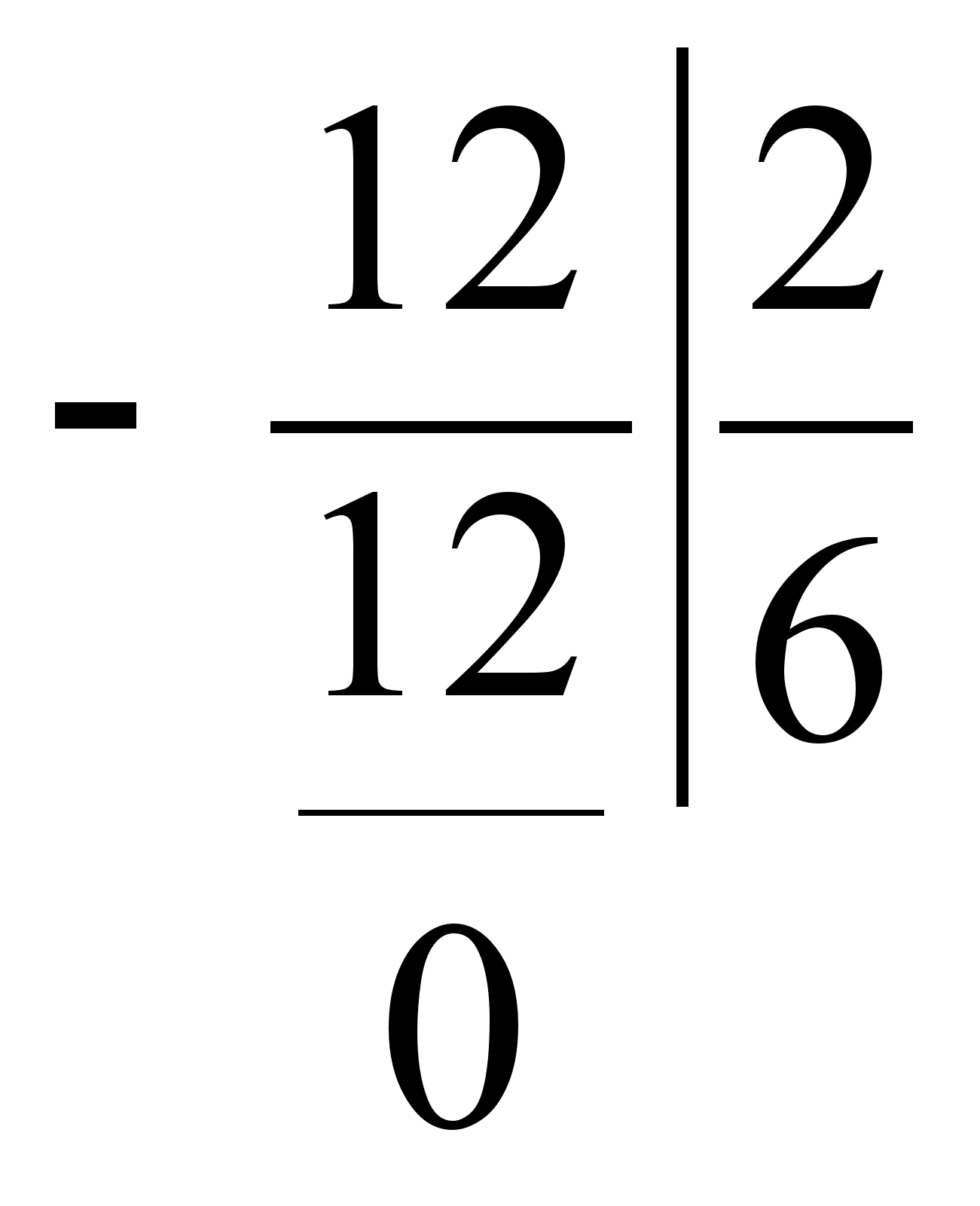
0 комментариев